Wat betekent dit precies? Wordt bij het uitloggen iCloud iPhone alles gewist? Als ik mijn iCloud-account verander, wordt dan alles verwijderd?
Als u zich in deze situatie bevindt, lees dan verder, u vindt oplossingen voor wat er gebeurt als ik iCloud uitloggen op mijn iPhone .

Wist alles als ik uitloggen iCloud op mijn iPhone?
Nee. Als u zich uitloggen Apple ID iPhone, worden de gegevens op de iCloud-server niet verwijderd, maar mogelijk wel de gegevens op uw iOS-apparaat. Daarnaast zijn Apple-services zoals iCloud Mail of iCloud Drive niet beschikbaar.
Als de optie 'Find My iPhone' is geactiveerd, moet u er rekening mee houden dat wanneer u zich afmeldt bij iCloud, Apple u de keuze biedt tussen:
- Wis gegevens op mobiele apparaten.
- Bewaar gegevens op uw mobiele apparaat.
Wat gebeurt er als je uitlogt bij Apple ID? Als ik mijn iCloud-account sluit, worden mijn foto's dan verwijderd? Kortom, als u zich afmeldt bij iCloud, wordt de registratie van uw iOS-apparaat van de servers van Apple verwijderd en wordt de gegevenssynchronisatie tussen uw iOS-apparaat en de servers van Apple stopgezet. Bovendien blijven alle gegevens die in iCloud zijn opgeslagen intact en blijft iCloud gegevens synchroniseren op andere apparaten die hetzelfde iCloud-account delen.
2 tips die u moet weten voordat u zich uitloggen iCloud iPhone
Voordat je iCloud afmelden op je iPhone, moet je ervoor zorgen dat je alle items in deze lijst hieronder hebt voltooid:
Tip 1. Maak een back-up van uw gegevens
Sommigen vragen ons dat als ik uitlog bij iCloud mijn foto's worden verwijderd, het antwoord is dat het ervan afhangt, het hangt ervan af of je een reservekopie van de foto's hebt gemaakt of niet. Daarom is het belangrijk om, voordat u zich afmeldt bij iCloud, een back-up te maken van uw belangrijkste bestanden, zoals uw contacten, foto's, e-mails, notities, enz.
Hier leest u hoe u een back-up van iPhone-gegevens naar iCloud kunt maken voordat u zich afmeldt.
Stap 1. Kies een wifi-netwerk om je iPhone mee te verbinden.
Stap 2. Ga naar Instellingen > [Uw naam] > iCloud.
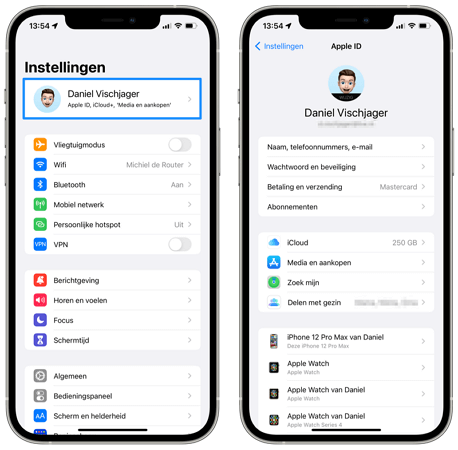
Stap 3. Selecteer 'iCloud-back-up'. En activeer vervolgens de kopie in iCloud. Uw apparaat begint een kopie naar iCloud te maken. U kunt zien wanneer u voor het laatst een kopie hebt gemaakt wanneer het proces is voltooid.
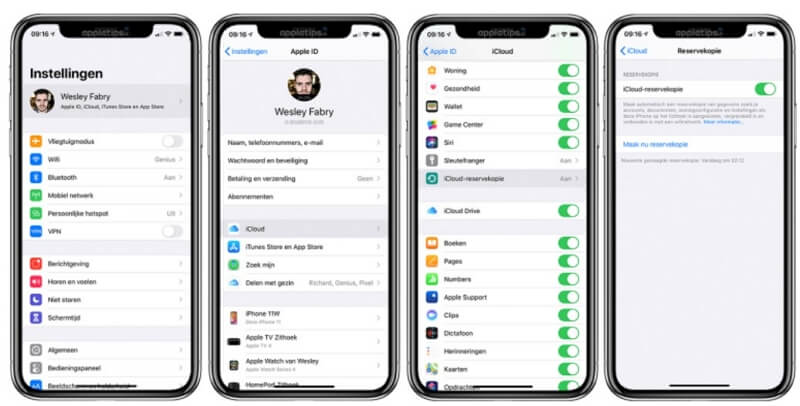
Tip 2. U verliest de toegang tot sommige services op uw apparaat nadat u zich afmeldt bij iCloud
Wanneer u uitlogt bij iCloud, logt u ook uit en verliest u de toegang tot de volgende voorzieningen op Apple-apparaten:
- app Winkel
- Apple Pay of Apple Cash
- Vind mijn vrienden
- Zoek mijn iPhone of Zoek mijn Mac
- spel centrum
- De Home-app om HomeKit-accessoires te bedienen
- iCloud-back-up
- iCloud-schijf
- Sleutelhanger in iCloud
- Mailen in iCloud
- Foto's in iCloud
- Siri-snelkoppelingen
- Spraaknotities
- Gedeelde foto's
- Berichten in iCloud
- Gedeelde notities
- Gedeelde Pages-, Numbers- en Keynote-documenten
- Updates voor uw contacten, agenda's, herinneringen, bladwijzers en tabbladen in Safari
- Continuïteitsfuncties zoals Handoff, Universal Clipboard en Auto Unlock met je Apple Watch
- App-gegevens voor apps van derden die u hebt geïnstalleerd en die gebruikmaken van iCloud
Hoe uitloggen bij iCloud zonder gegevens te verliezen?
Uit het vorige antwoord weet u al dat het mogelijk is om uit te loggen bij iCloud zonder iets te verwijderen. Hier zijn de stappen om dit te bereiken:
Voor iOS-versie 10.3 of hoger (inclusief iOS 18):
Stap 1. Ga naar het startscherm van de iPhone en open de app Instellingen.
Stap 2. Klik op [Uw naam] bovenaan de pagina.
Stap 3. Navigeer tot u de optie 'Uitloggen' bereikt en druk op die knop.
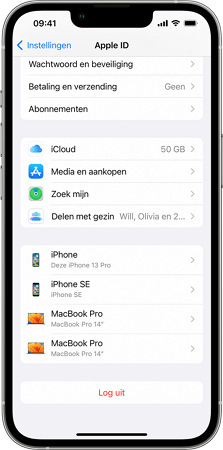
Stap 4. Voordat u zich afmeldt bij het iCloud-account op uw iPhone, als Zoek mijn iPhone is ingeschakeld, vraagt de eerste pop-up u om uw Apple ID-wachtwoord in te voeren om het uit te schakelen.
Stap 5. Voer uw Apple ID-wachtwoord in en klik op 'Afsluiten'.
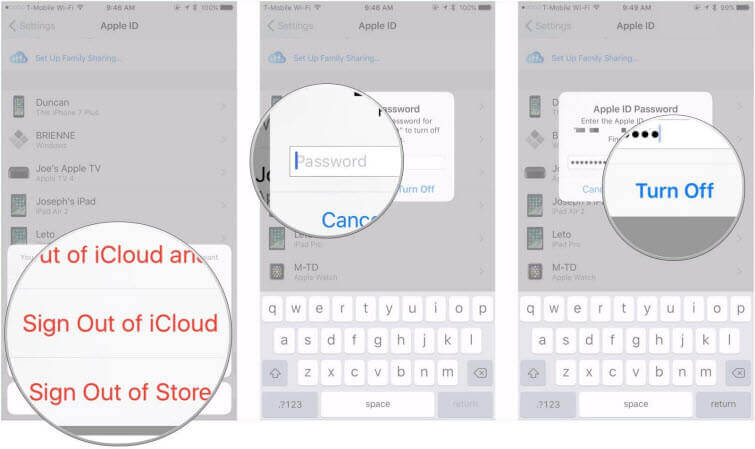
Stap 6. Zet de schakelaar aan voor de gegevens die je op je apparaat wilt bewaren.
Stap 7. Dubbelklik op “Logout” om het verzoek te bevestigen.
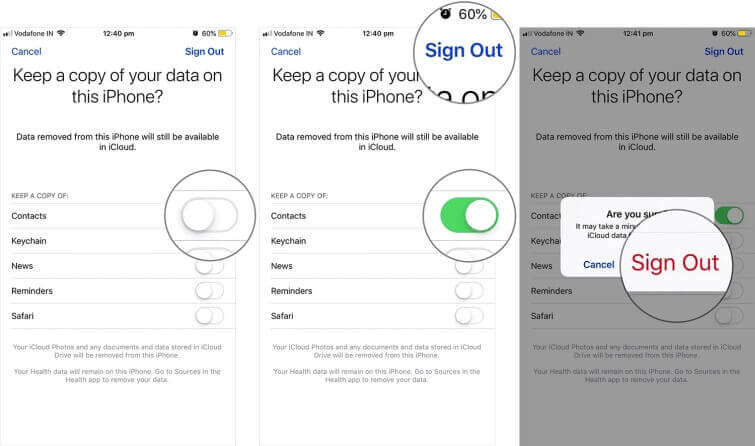
Voor iOS-versies 10.2 en eerder:
Stap 1. Ga naar Instellingen op je iPhone. Klik op 'iCloud'.
Stap 2. Klik vervolgens op 'Uitloggen' en bevestig opnieuw.
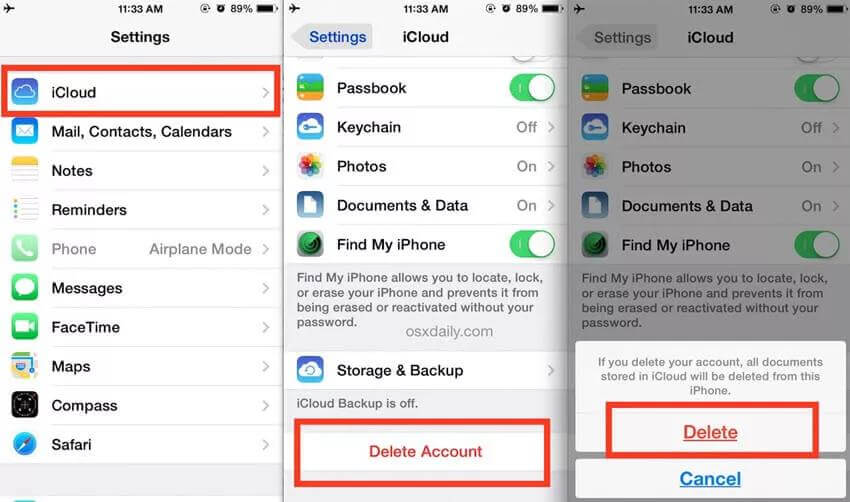
Stap 3. Er verschijnt een pop-upvenster, klik op 'Wis van mijn iPhone'. Hiermee worden iCloud-notities van uw iPhone gewist. Maar uw gegevens blijven intact in iCloud.
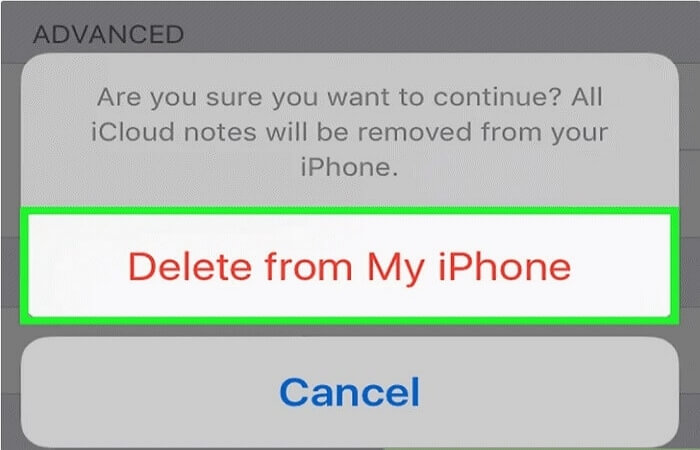
Stap 4. Bevestig door uw Apple ID en wachtwoord in te voeren. Klik vervolgens op 'Uitschakelen'. Daarna wordt Zoek mijn iPhone uitgeschakeld en kunt u zich afmelden bij iCloud.
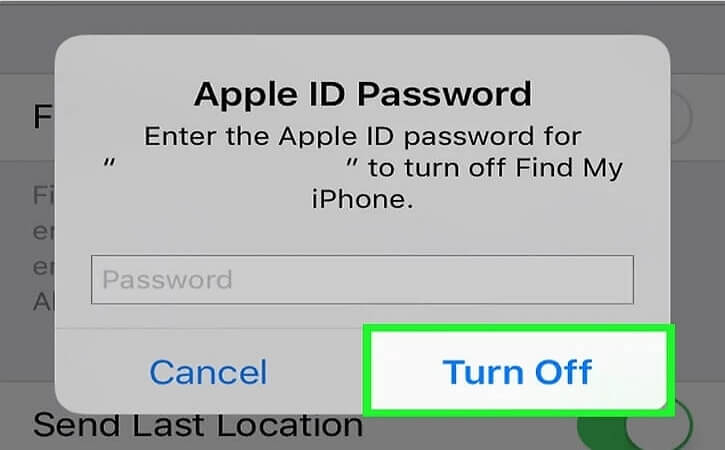
Veelgestelde vragen over iCloud-account en Apple ID
1 Hoe uitloggen bij iCloud op al uw apparaten?
Soms wilt u om privacyredenen geen gegevens op alle iOS-apparaten synchroniseren. Hier leest u hoe u op al uw apparaten uitlogt bij iCloud.
Afmelden bij iCloud in browsers:
Stap 1. Ga naar 'iCloud.com' en log in met uw wachtwoord.
Stap 2. Ga nu op de startpagina naar 'Accountinstellingen'. Klik onderaan de volgende pagina op de optie 'Uitloggen bij alle browsers'.
Als u deze methode volgt, logt uw iCloud u uit bij alle webbrowsers.
Log uit bij iCloud op al uw Apple-apparaten:
Als u zich met één klik wilt afmelden bij iCloud vanaf al uw apparaten zoals iPhone, Mac of andere iOS-apparaten, volgt u deze methode.
Stap 1. Ga via een webbrowser naar uw iCloud-account. Ga nu naar 'Accountinstellingen > Mijn apparaten'.
Stap 2. Klik nu op een van de verbonden apparaten die worden vermeld in het gedeelte 'Mijn apparaten'. Dit opent een venster 'Apparaten' met al uw verbonden iCloud-apparaten in de lijst.
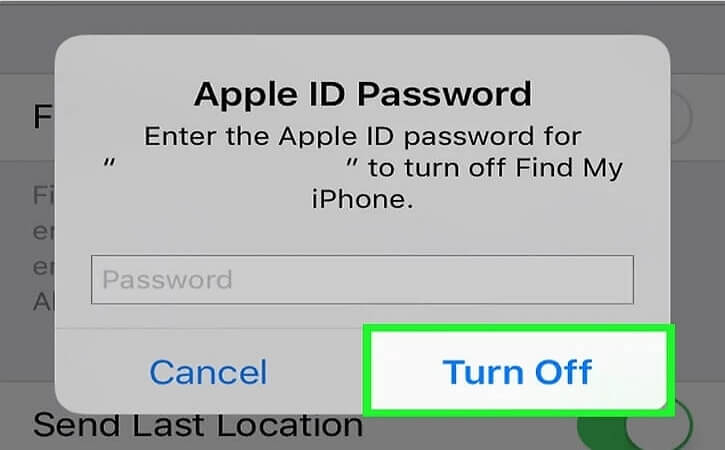
Stap 3. U ziet een 'X' voor alle weergegeven apparaten. Als u op de 'X' klikt, wordt u vanaf dat specifieke apparaat afgemeld bij uw iCloud. Druk op 'X' voor alle apparaten om op alle apparaten uit te loggen bij iCloud.
2 Kan ik uitloggen bij mijn Apple ID en weer inloggen?
Ja, u kunt zonder problemen uitloggen bij Apple ID en weer inloggen. Er is een grote bug met betrekking tot gegevensbeveiliging zodra u zich afmeldt met uw Apple ID. Als u zich afmeldt bij uw Apple ID, wordt de iCloud-synchronisatie met dat specifieke apparaat tijdelijk beëindigd. Je hebt geen toegang meer tot je gegevens van iCloud, de App Store, Find my Features, Apple Pay of enige andere service die moet worden gesynchroniseerd met iCloud.
Houd er echter rekening mee dat dit niet betekent dat uw gegevens worden gewist. Zodra u zich opnieuw aanmeldt met uw Apple ID op uw Apple-apparaat, heeft u toegang tot al uw gegevens, inclusief Apple-functies.
In het geval van tweedehands gsm's kan dat verwijder de Apple ID van de vorige eigenaar en log in als de jouwe.
3 Wat gebeurt er als ik het e-mailadres van mijn Apple ID wijzig?
4 Hoe het iCloud-wachtwoord op de iPhone te wijzigen?
Volg de onderstaande stappen om het iCloud/Apple ID-wachtwoord te wijzigen:
Stap 1. Ga naar Instellingen > [uw naam] > Wachtwoord en beveiliging.
Stap 2. Tik op Wachtwoord wijzigen.
Stap 3. Voer het huidige wachtwoord of de apparaatcode in, voer na succesvolle verificatie het nieuwe wachtwoord in dat u wilt en voer het opnieuw in om te verifiëren.
Stap 4. Tik op Wijzigen.
U bent klaar, u kunt inloggen op uw Apple ID met het nieuwe wachtwoord. Als u het Apple ID-wachtwoord bent vergeten, vindt u hier een oplossing voor ontgrendel Apple ID zonder wachtwoord.
5 Uitloggen is niet beschikbaar vanwege beperkingen
Mogelijk wordt u om de restrictiecode gevraagd. Kijk in Instellingen > Gebruik tijd. Als ze zijn geactiveerd en u een code heeft gedefinieerd, is het degene die u vraagt om het account te deactiveren.
Conclusie
iCloud uitloggen wist niet alles, maar het is belangrijk om de juiste stappen te volgen om je gegevens te beschermen. Maak altijd een back-up van je gegevens en controleer je instellingen dubbel. Als je problemen ondervindt, ga dan naar de ondersteuning van Apple voor hulp. Bekijk voor meer tips over het beheren van iCloud en Apple ID onze andere bronnen.